这篇文章详细的介绍了本地安装了 git 后,如何管理项目将项目发送到远程 github
1、更新配置信息
查看全局配置
git config --global -l

查看本地仓库配置信息
git config --local -l
修改全局配
# 方式1:
git config --global user.name f5guang
git config --global user.email 'fuguang23@163.com'
# 方式2:
$ git config --global -e
# 方式3:修改git配置文件
$ vim ~/.gitconfig

修改本地仓库配置
# 方式1:
$ git config --local user.name f5gaung
$ git config --local user.email 'fugang23@163.com'
# 方式2:
$ git config --local -e
# 方式3:修改git本地配置文件
# 进入Git仓库的根目录
$ vim .git/config
2、生成 SSH 公钥密钥
在本地终端输入如下命令,生成 SSH Key
# fuguang23@126.com 你自己的邮箱地址
ssh-keygen -t rsa -C "fuguang23@126.com"
根据提示一路 enter 出现如下结果,创建成功
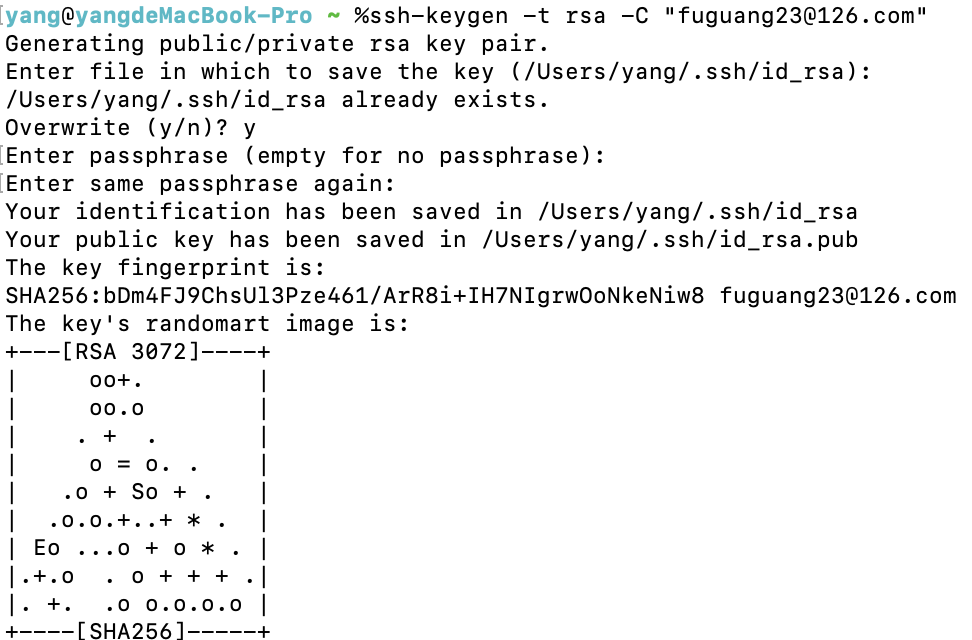
用户目录下查看.ssh 文件,id_rsa 是私钥,id_rsa.pub 是公钥。

3、Github 配置 SSH
登录你的 github 点击最右边的头像,弹出框中选择 Settings
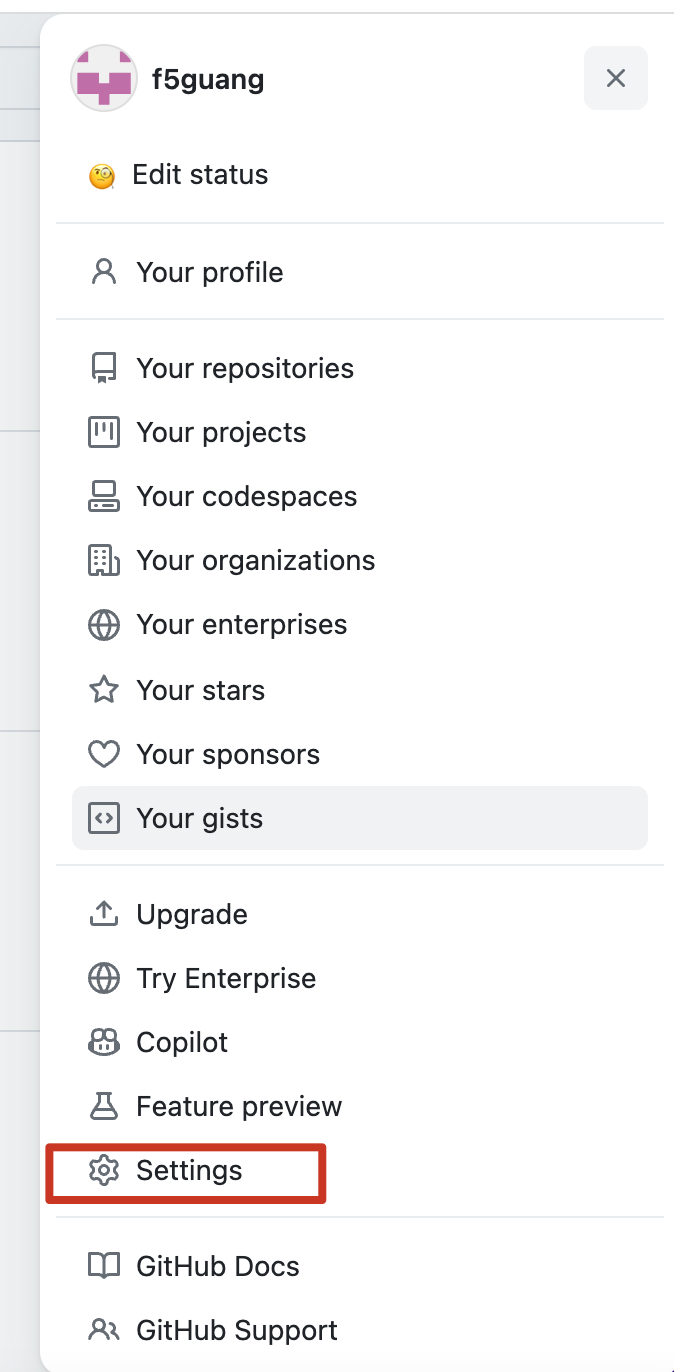
进行 SSH 配置
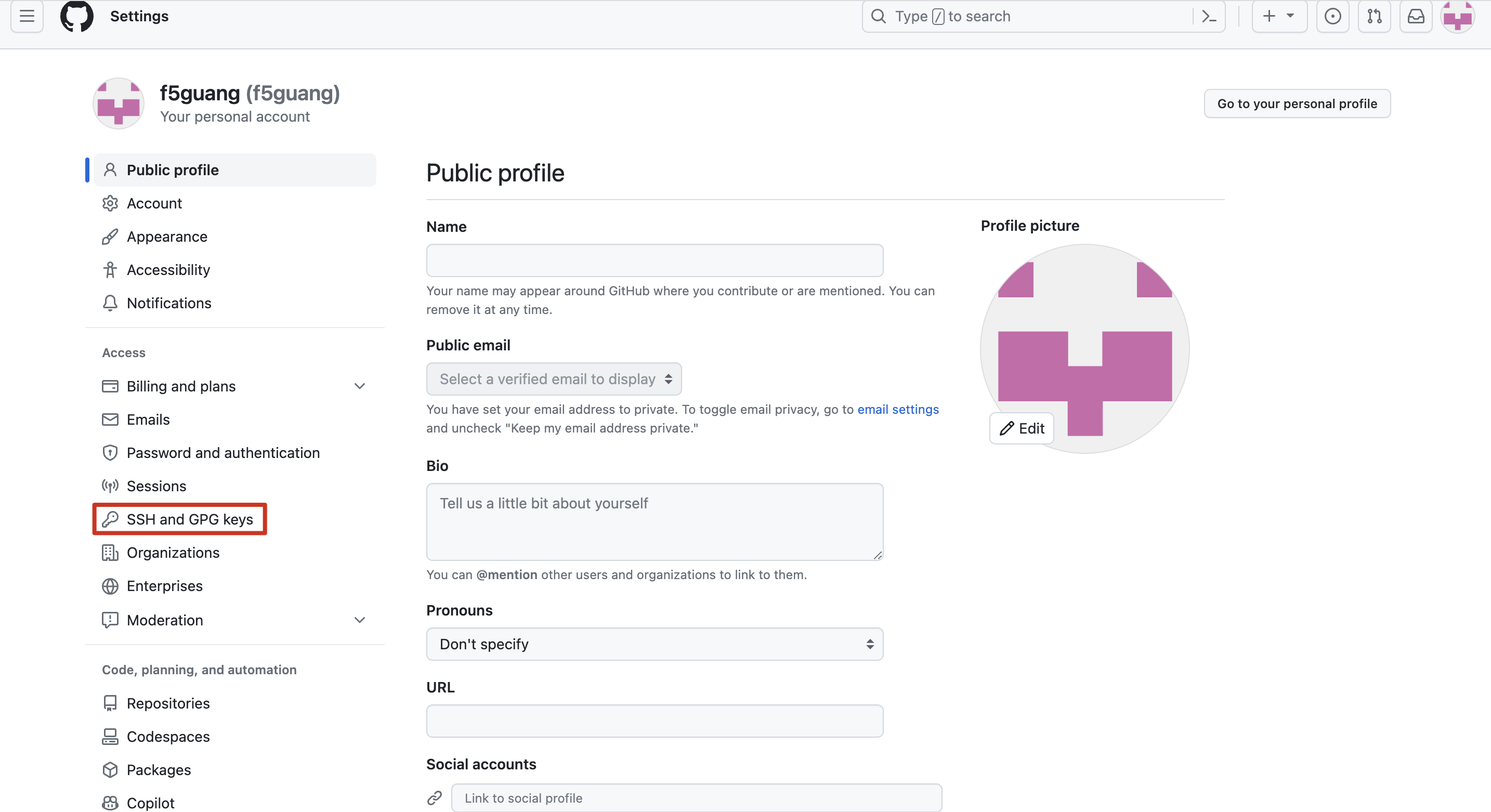
新增一个SHH key
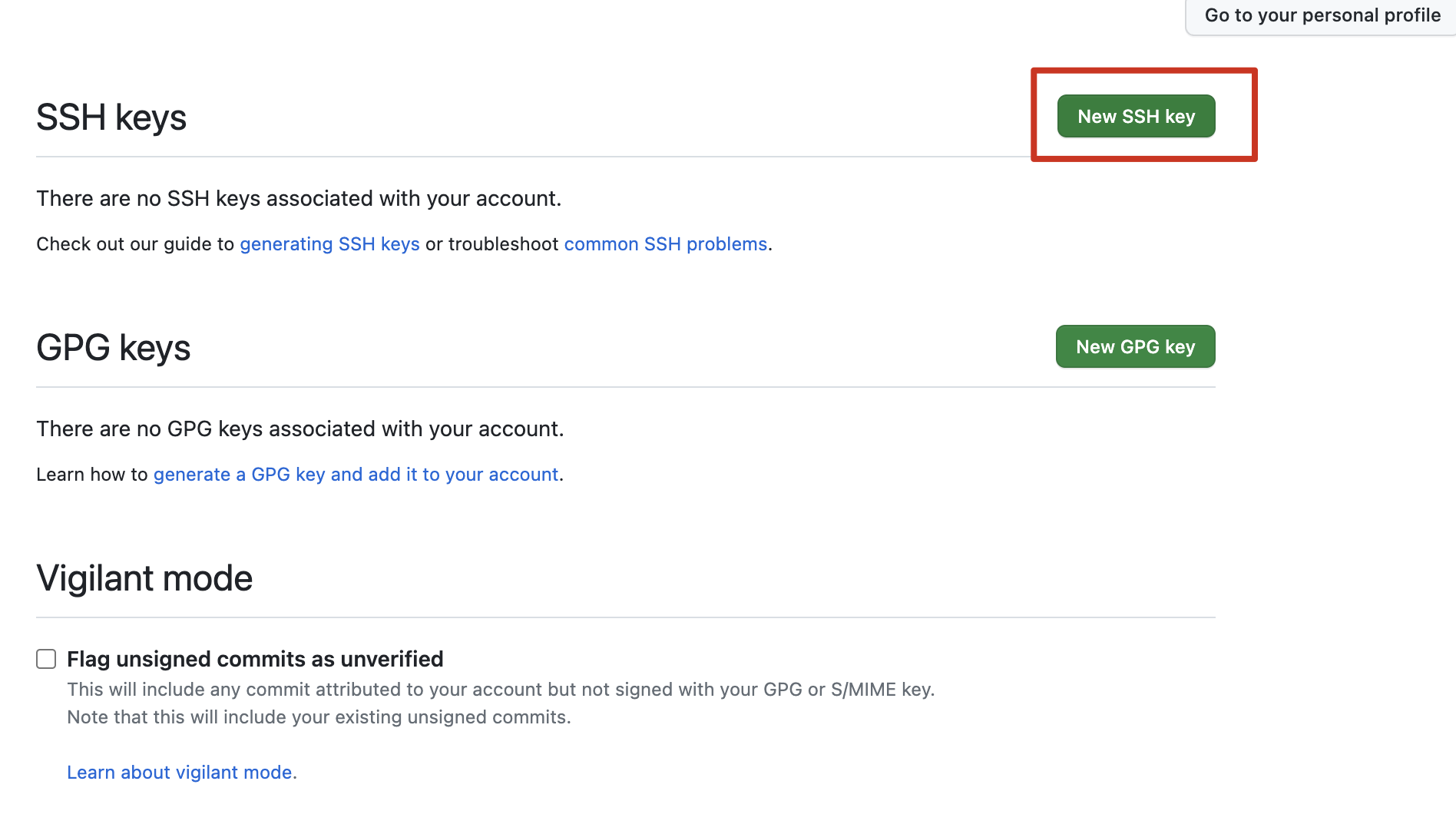
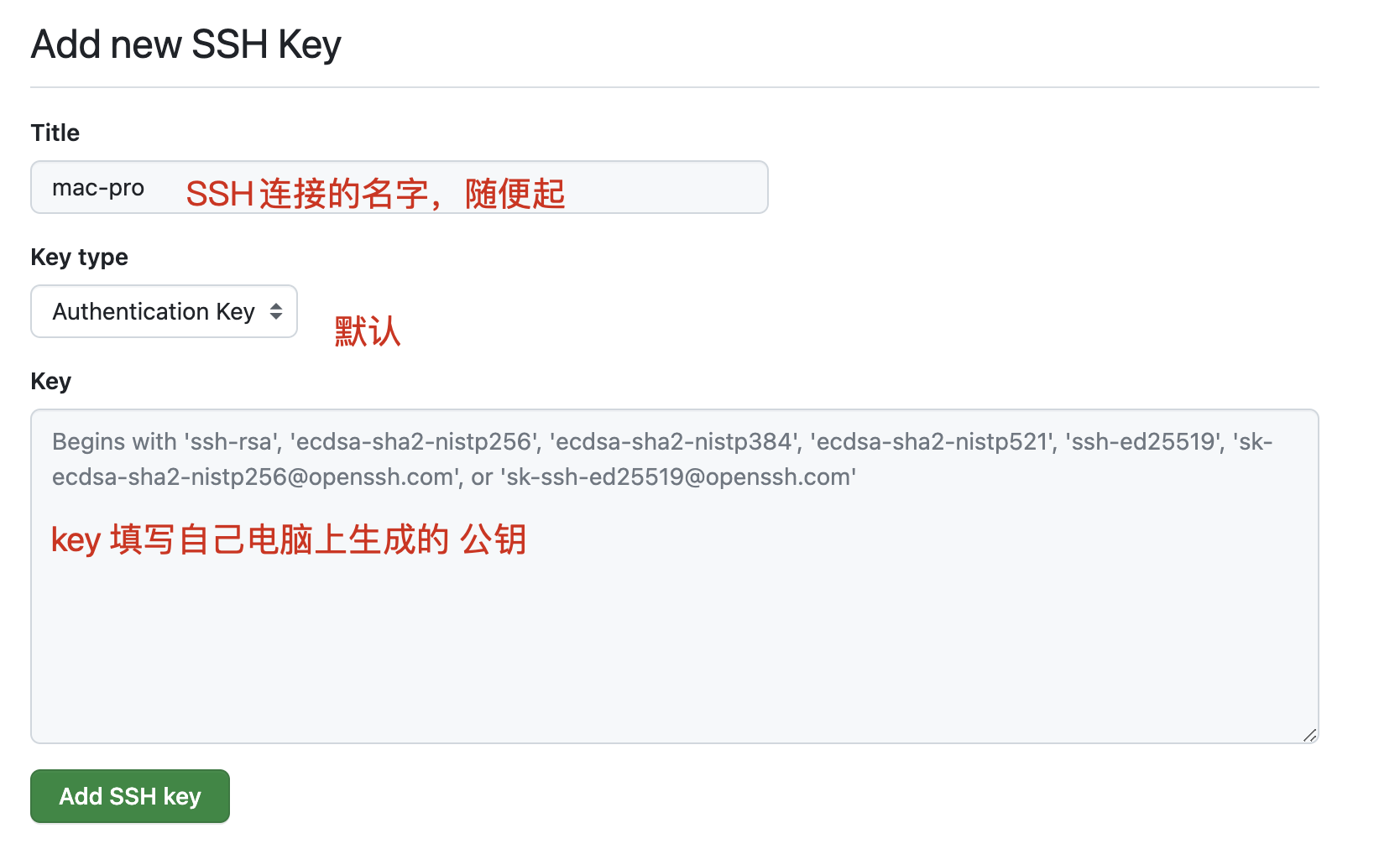
将你的公钥内容赋值,粘到Key 输入框中。保存
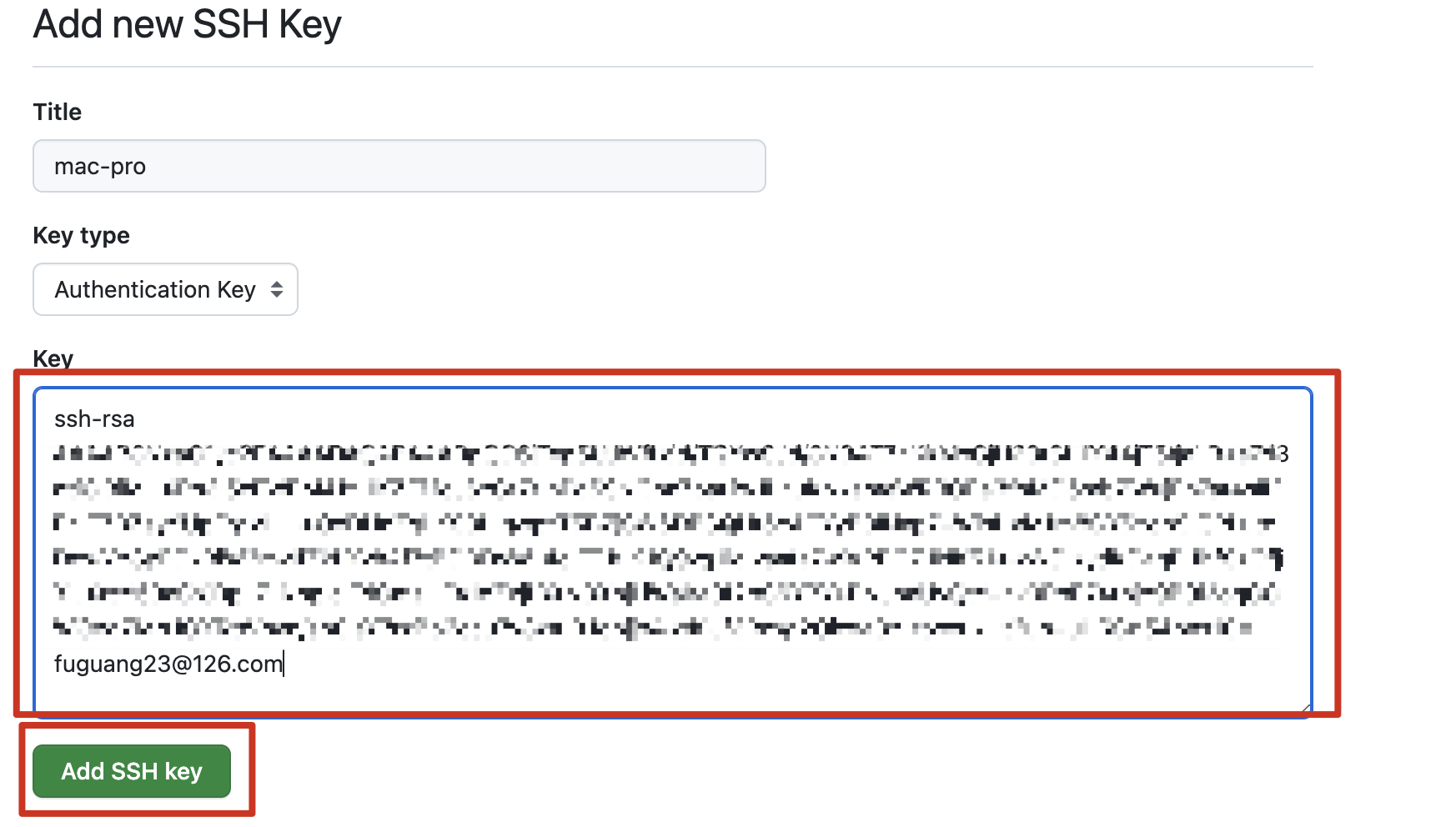
提示添加成功,配置中已经有先前配置的 SSH Key 了
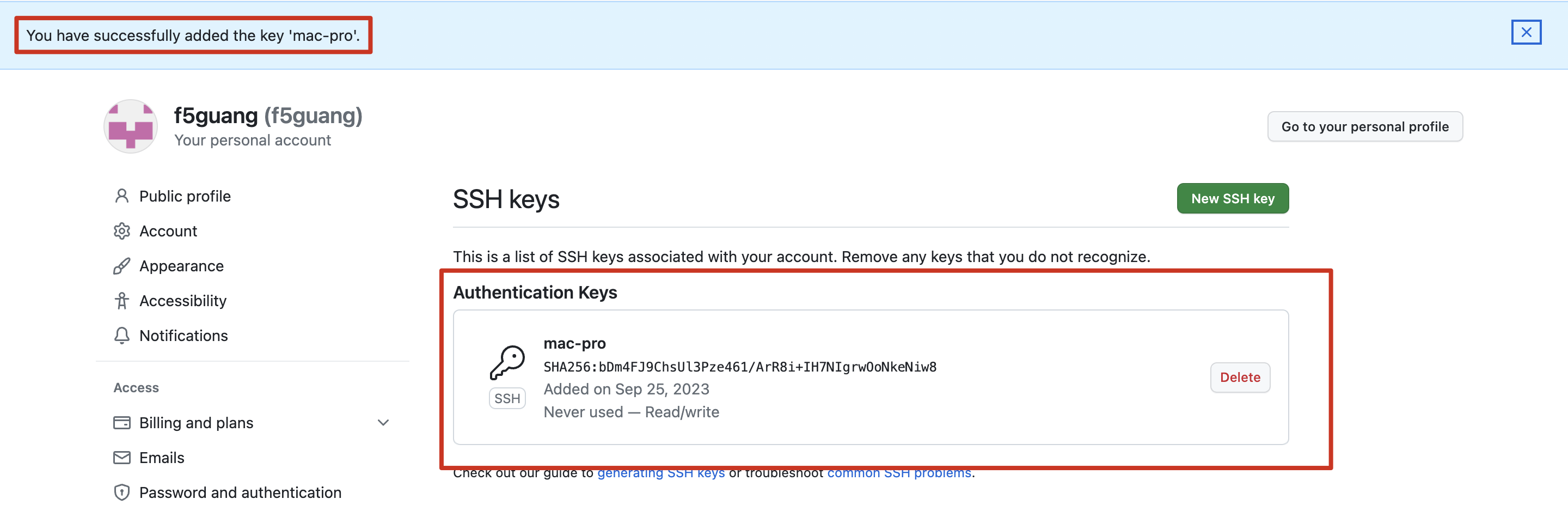
验证是否成功
命令:
ssh -T git@github.com
测试SSH连接是否成功,于验证你的SSH密钥是否已正确配置并与你的GitHub帐户相关联。
验证是会出现以下提示,让你确认是否连接,输入yes 确认。
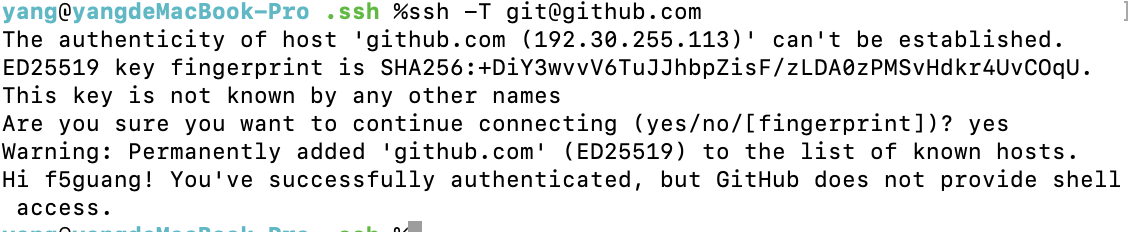
4、本地仓库与github 仓库同步
github 上创建一个新的仓库
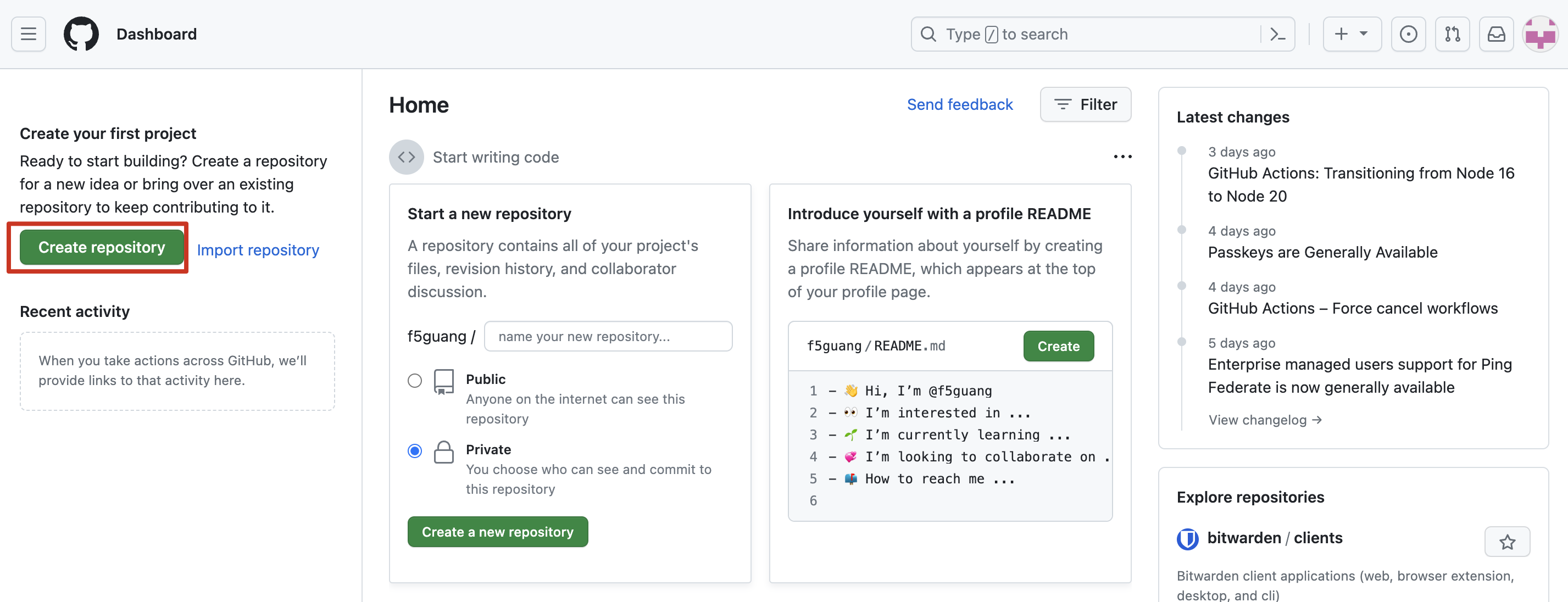
接下来按照下图所示填写,创建。
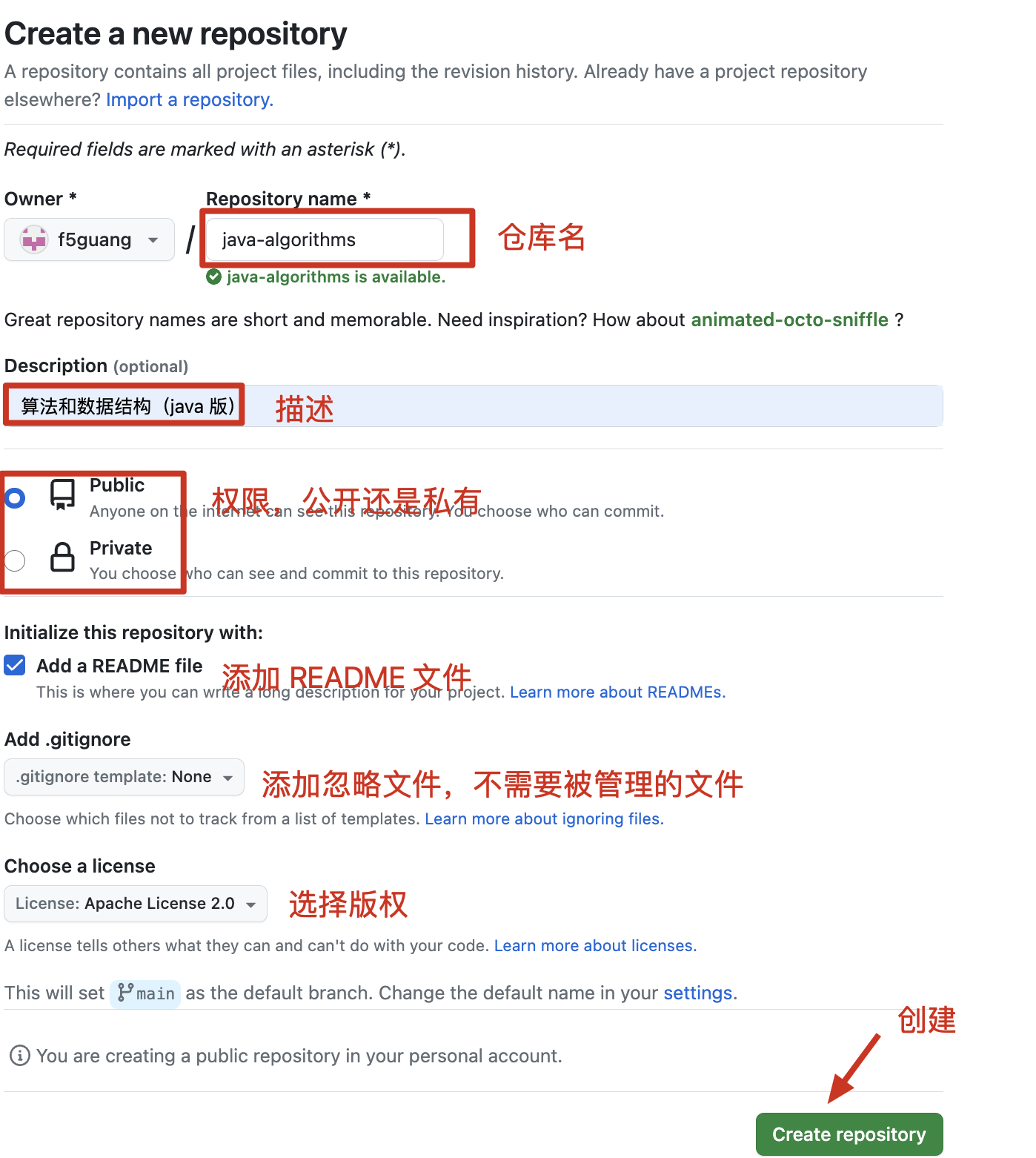
创建成功
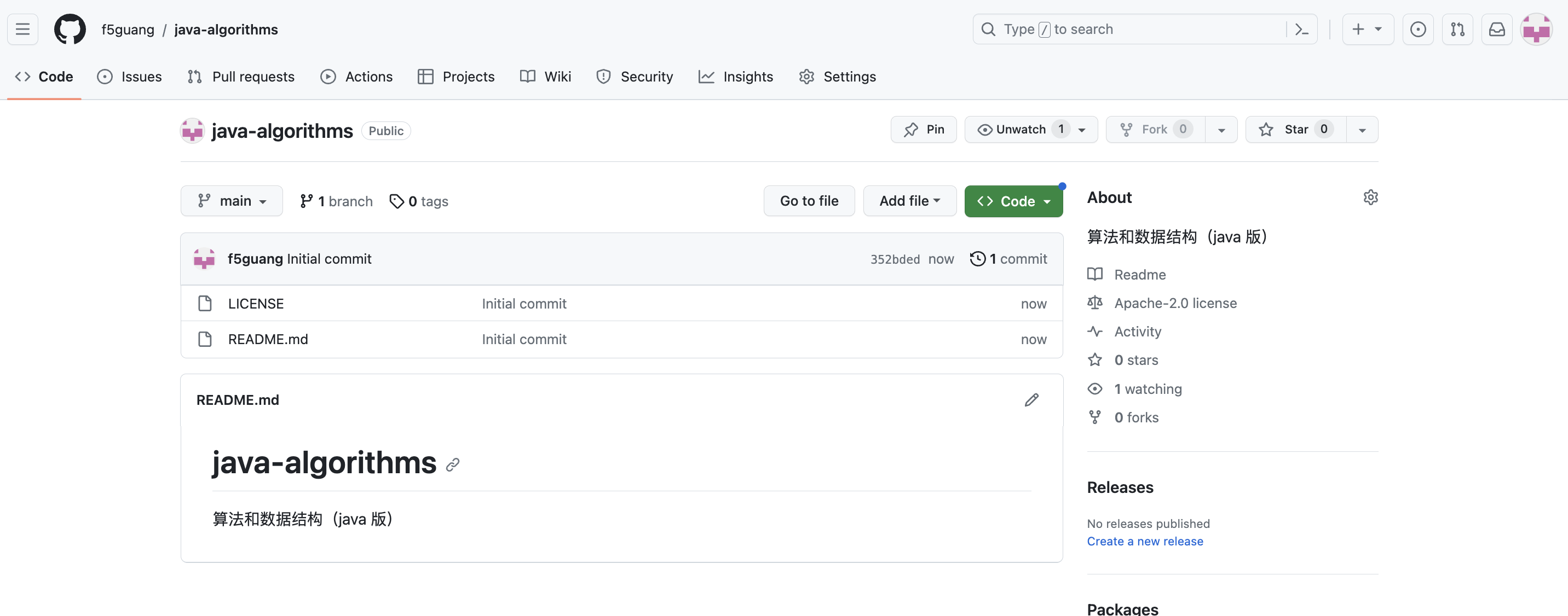
克隆到本地
在code 中 选择ssh 方式,复制链接
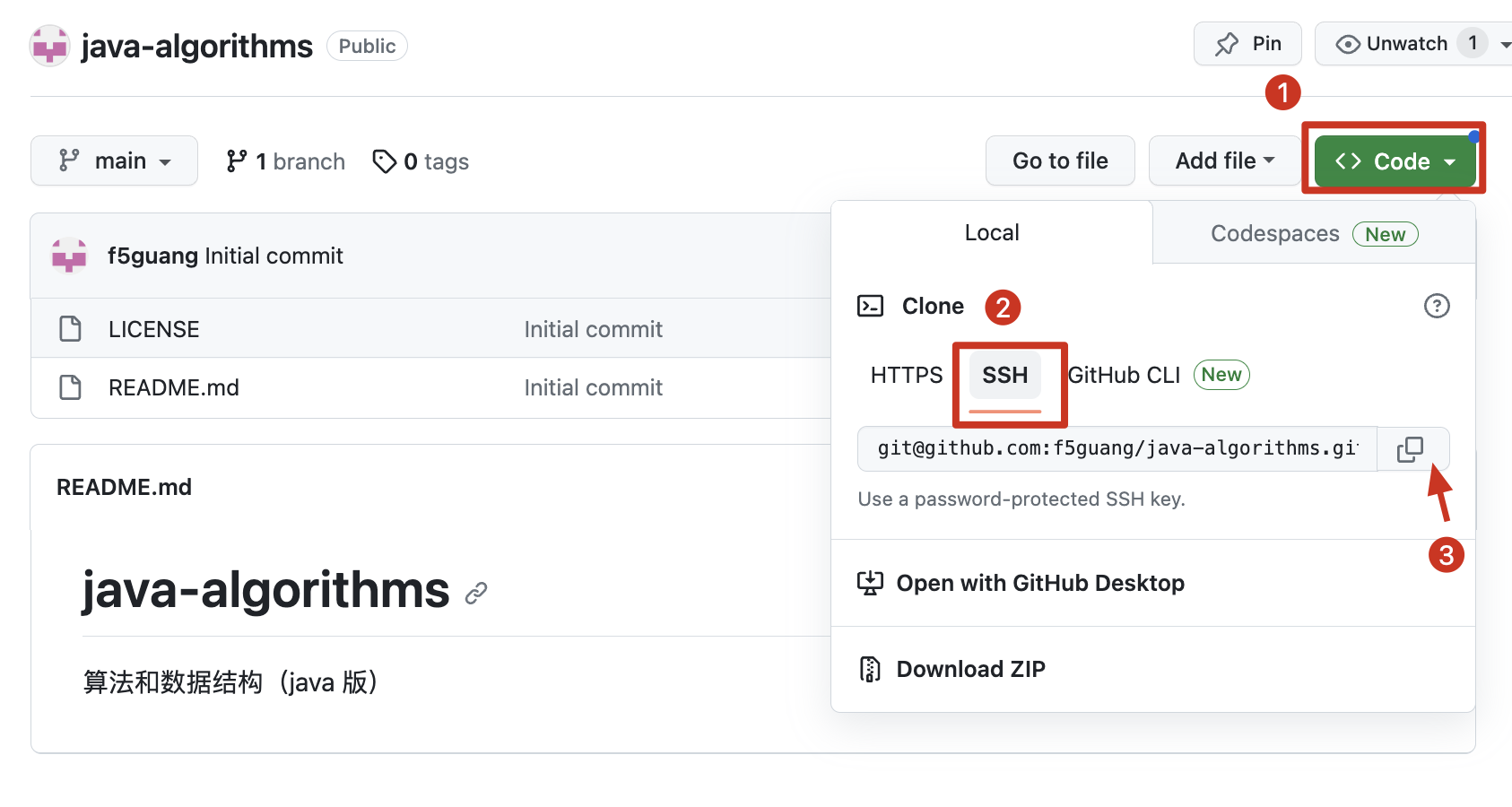
cd 到你的项目目录下完成 克隆
git clone "你的项目地址"
结果如下
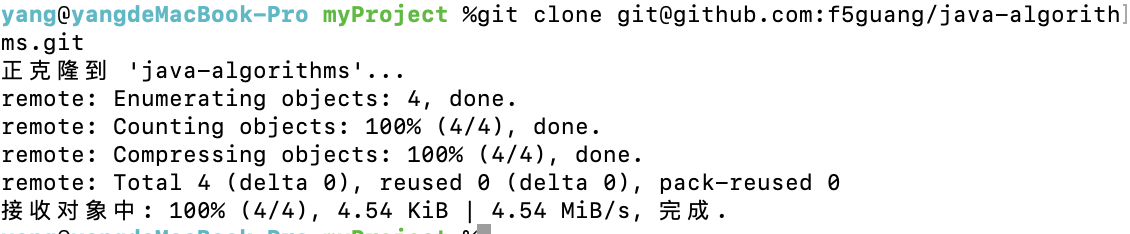





 本文详细介绍了如何在本地安装Git后配置全局和本地仓库,生成SSH公钥并将其与GitHub账户关联,以及实现本地仓库与GitHub仓库的同步过程。
本文详细介绍了如何在本地安装Git后配置全局和本地仓库,生成SSH公钥并将其与GitHub账户关联,以及实现本地仓库与GitHub仓库的同步过程。
















 914
914

 被折叠的 条评论
为什么被折叠?
被折叠的 条评论
为什么被折叠?








